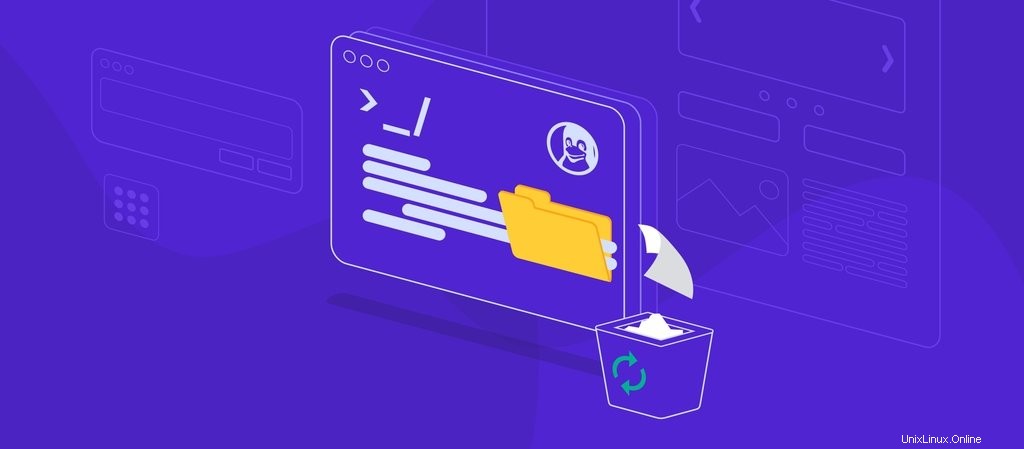
Naučit se používat příkazový řádek Linuxu je nezbytné pro všechny uživatele Linuxu a systémové administrátory. Jednoduché úlohy údržby, jako je vytvoření souboru, navigace do složky nebo přesunutí souboru, to vše lze provádět přes něj.
Vzhledem k tomu, že Linux je oblíbený operační systém pro hostování virtuálních serverů, porozumění základním příkazům Linuxu je pro správu serveru zásadní.
Tento článek vám ukáže, jak odstranit soubory a adresáře pomocí příkazového řádku Linuxu.
Jak odebrat adresář v Linuxu
Chcete-li trvale odebrat adresář v systému Linux, použijte buď rmdir nebo rm příkaz:
- Pro prázdné adresáře použijte
rmdir [dirname]neborm -d [dirname] - Pro neprázdné adresáře použijte
rm -r [dirname]
Před odstraněním adresáře musíte znát jeho název. Chcete-li zjistit soubory a adresáře, použijte ls a chcete-li zjistit aktuální adresář, ve kterém se nacházíte, použijte pwd příkaz.
Možnosti, které používáte společně s těmito příkazy, jsou také důležité pro určení jejich fungování. Zde je stručný přehled možností příkazu rm:
| Příkaz a možnost | Popis |
| rm -d | Odstraňte prázdný adresář pomocí rm příkaz. |
| rm -r | Odstraňte neprázdný adresář a jeho obsah. |
| rm -f | Ignorujte všechny výzvy při mazání souboru chráněného proti zápisu. |
| rm -rf | Ignorujte všechny výzvy při mazání neprázdné složky chráněné proti zápisu. |
| rm -i | Před smazáním každého souboru zobrazí výzvu. |
| rm -I | Před odstraněním více než tří souborů vypište výzvu pouze jednou. |
| rm * | Zástupný znak, který představuje více znaků. |
| rm ? | Zástupný znak, který představuje jeden znak. |
| rmdir -p | Odstraňte prázdný podadresář a jeho nadřazený adresář. |
| rmdir -v | Vytiskněte informaci, že zadaný adresář byl smazán. |
Pokud chcete tyto příkazy používat pro správu VPS, nezapomeňte se předem připojit k serveru pomocí klienta SSH. Poté spusťte příkazy odtud.
Jak odebrat prázdný adresář (příkaz rmdir)
V prostředí Linuxu budou soubory a adresáře trvale odstraněny, protože neexistuje žádný koš nebo složka koše, kde je můžete získat. Pokud omylem smažete soubor nebo adresář v Linuxu, jediný způsob, jak jej obnovit, je ze zálohy.
Pomocí rmdir příkaz zabraňuje takovým nechtěným akcím, protože funguje pouze pro prázdné adresáře. Pokud adresář obsahuje soubory, vrátí následující chybovou zprávu:
rmdir: failed to remove ‘Directory’: Directory not empty
Syntaxe pro rmdir příkaz je následující:
rmdir [option] DirectoryName
Pokud nechcete používat žádnou možnost příkazového řádku, odeberte ji ze syntaxe. Pamatujte, že příkazový řádek rozlišuje velká a malá písmena. Pokud tedy název složky obsahuje velká písmena, zadejte jej odpovídajícím způsobem.
Zde je například příkaz pro smazání Jednoduchého adresáře složka:
rmdir Simple-Directory
rmdir příkaz také funguje pro více prázdných adresářů. Přidejte adresáře v příkazu jako další argumenty pro odstranění více adresářů v Linuxu.
rmdir Directory_1 Directory_2 Directory_3
Nyní se podíváme na možnosti, které můžete použít s rmdir příkaz. První je -p, který funguje pro smazání podadresáře a jeho nadřazeného adresáře. Pokud je například cesta k vašemu adresáři /Directory/SubDirectory , použijte následující příkaz:
rmdir -p /Directory/SubDirectory
Tento příkaz smaže Podadresář složky v Adresáři nejprve cesta. Poté, pokud Adresář složka je za Podadresářem prázdná byla odstraněna, bude smazána také složka.
Další možností je podrobné , reprezentovaný -v v příkazovém řádku. Tato možnost vytiskne text jako potvrzení, že zadaný adresář byl smazán. Zde je příklad tohoto příkazu:
rmdir -v Simple-Directory
Výstupní zpráva bude vypadat takto:
rmdir: removing directory, ‘Simple-Directory’
Jak odebrat neprázdný adresář (příkaz rm)
Nyní se podívejme, jak odstranit neprázdné adresáře pomocí rm příkaz. Toto příkaz se původně používá k odstranění souborů, ale můžeme jej použít k odstranění adresářů pomocí voleb jako -r , -rf a -d . Základní syntaxe pro rm příkaz je následující:
rm [option] FileOrFolderName
Použijte rekurzivní možnost, reprezentovaná -r , k odstranění adresáře a jeho obsahu. Následující příkaz ukazuje, jak odstranit Simple-Directory a jeho obsah:
rm -r Simple-Directory
Pokud odstraníte neprázdný adresář pomocí rm -r všechny soubory v něm budou trvale odstraněny a můžete je obnovit pouze ze zálohy. Tento příkaz provádějte opatrně.
Pokud je adresář chráněn proti zápisu, budete vyzváni k potvrzení, než budete pokračovat v odstraňování adresáře. Chcete-li odstranit adresář bez vyzvání, použijte -rf možnost.
rm -rf Simple-Directory
rm příkaz také funguje pro odstranění prázdných adresářů v Linuxu. Na rozdíl od rmdir musíte použít -d možnost.
rm -d Simple-Directory
Stejně jako u rmdir můžete použít příkaz rm příkaz k odstranění více adresářů. Přidejte názvy adresářů jako nové argumenty v příkazovém řádku:
rm -r Directory_1 Directory_2 Directory_3
Jak smazat soubor pomocí příkazu rm
Možná budete chtít použít rm příkaz k ručnímu odstranění souborů namísto okamžitého odstranění neprázdné složky. Tato metoda je bezpečnější, protože zabraňuje náhodnému odstranění důležitých souborů.
Chcete-li odstranit jeden soubor v aktuálním pracovním adresáři, použijte rm příkaz následovaný názvem souboru:
rm file.txt
Chcete-li odstranit více souborů v adresáři, napište všechny názvy souborů, které chcete odstranit, do příkazu:
rm file1.txt file2.txt file3.txt
Všechny výše uvedené příkazy fungují, pokud jste ve stejném adresáři jako zadané soubory. Můžete však zadat cestu k souboru do argumentu příkazového řádku a odstranit soubor, který není ve vašem aktuálním pracovním adresáři.
rm dir/subdir/file.txt
Protože soubory budou trvale odstraněny, můžete přidat -i možnost v příkazu, aby vás terminál vyzval k potvrzení každého smazání souboru. Předejdete tak nepříjemným chybám.
rm -i file1.txt file2.txt file3.txt
Zadejte Y a stiskněte Enter chcete-li soubor smazat, nebo zadejte N a stiskněte Enter pokud ne.
Použijte -I místo toho se zobrazí výzva pouze jednou před odstraněním více než tří souborů. I když je to méně bezpečné než -i Tato možnost stále poskytuje extra ochranu, aby se zabránilo smazání důležitých souborů.
rm -I file1.txt file2.txt file3.txt
Systém vás však před odstraněním souborů stejně vyzve, pokud jsou chráněny proti zápisu. Pokud nechcete, aby se při mazání takových souborů zobrazovala výzva, použijte -f možnost.
rm -f file.txt
Příkazy, o kterých jsme dosud diskutovali, odstraní konkrétní soubory. Pomocí zástupných znaků však můžete odstranit více souborů jediným příkazem. Existují dva typy zástupných znaků – hvězdička (* ) a otazník (? ).
Hvězdička představuje více neznámých znaků a jedním z nejběžnějších příkladů použití je mazání souborů s určitou příponou. Níže uvedený příkaz odstraní všechny soubory .txt soubory v aktuálním pracovním adresáři:
rm *.txt
Hvězdičku můžete také použít k odstranění všech souborů začínajících konkrétním písmenem.
rm a*
Ve výše uvedeném příkladu hvězdička představuje všechny neznámé znaky, které následují za písmenem a . Příkaz smaže všechny soubory začínající a bez ohledu na jejich přípony, jako je amazon.txt , alligator.png a aaron.zip .
Zástupný znak otazníku na druhé straně představuje jeden znak. Ve spojení se zástupným znakem hvězdička jej můžete použít k odstranění souborů s příponou jednoho znaku, jako je .S , .O a .C .
rm *.?
Při používání zástupných znaků buďte opatrní, protože můžete smazat důležité soubory. Nejprve zkontrolujte všechny soubory v adresáři pomocí ls příkaz. Před použitím příkazu se zástupnými znaky se ujistěte, že zde nejsou žádná důležitá data nebo systémové soubory.
Závěr
Mazání adresářů a souborů pomocí příkazového řádku v Linuxu vyžaduje pochopení správného použití rm a rmdir příkazy. Jednoduše řečeno, rm příkaz funguje pro soubory a neprázdné adresáře, zatímco rmdir funguje pouze pro prázdné složky.
Pamatujte, že v systému Linux neexistuje žádný koš nebo složka koše. Jakmile odstraníte soubory a adresáře pomocí příkazového řádku, budou trvale odstraněny. Proto používejte tyto příkazy opatrně nebo si před odstraněním souborů a složek na svém VPS vytvořte zálohu.
Pokud máte další otázky, neváhejte nám zanechat komentář.